Xftp是一款界面化的ftp传输工具,用起来方便简单,这里为大家分享下Xftp怎么使用?希望能帮到有需要的朋友。
IIS7服务器管理工具可以批量管理、定时上传下载、同步操作、数据备份、到期提醒、自动更新。IIS7服务器管理工具适用于Windows操作系统和liunx操作系统;支持Ftp客户端批量操作。
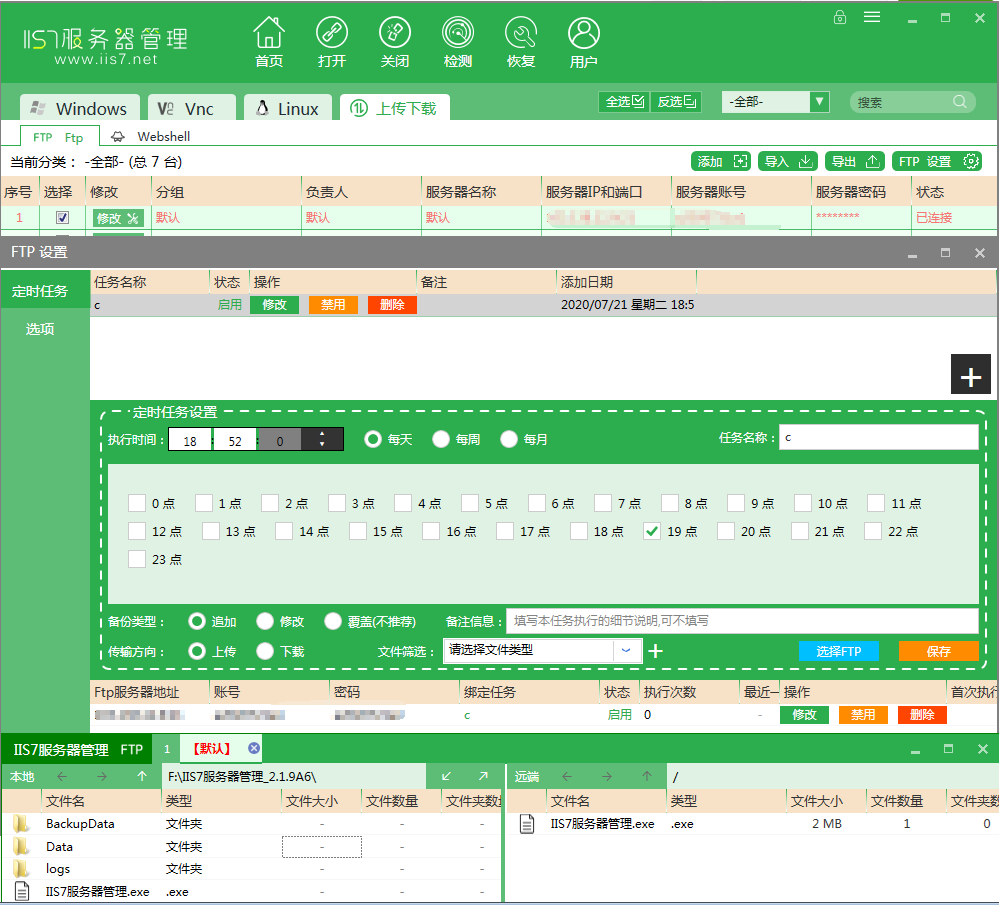
使用xftp来上传,下载文件到linux主机
首先,我们要下载一个xftp,因为官网是英文的,还需要邮件激活,在这里我把程序下载好
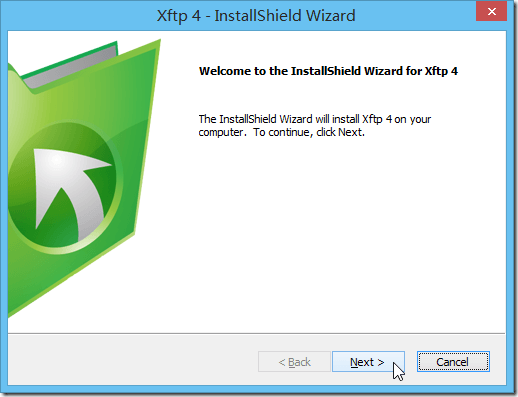
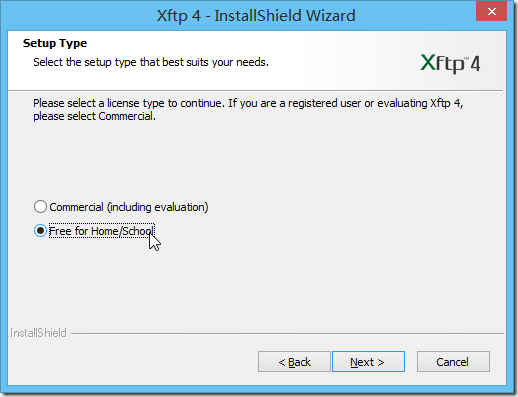
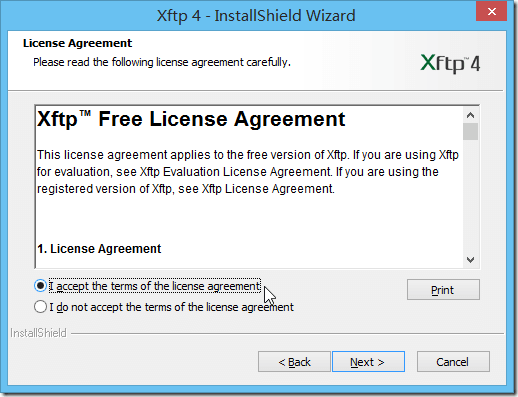
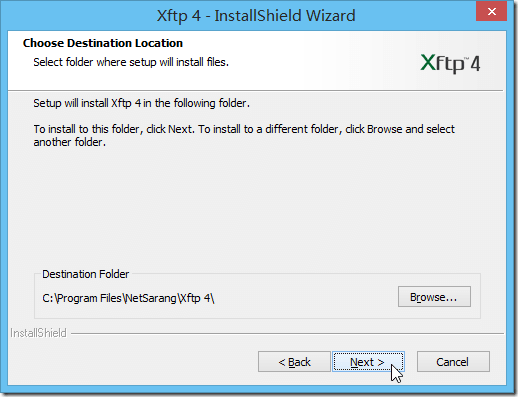
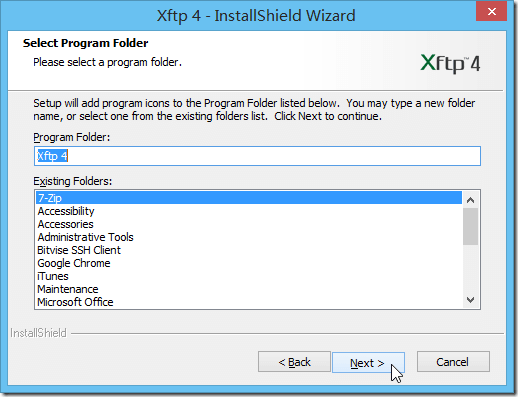
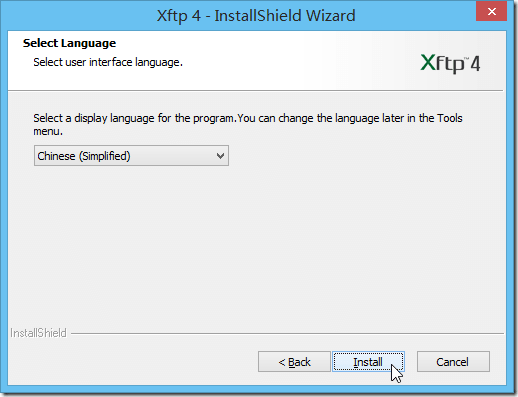
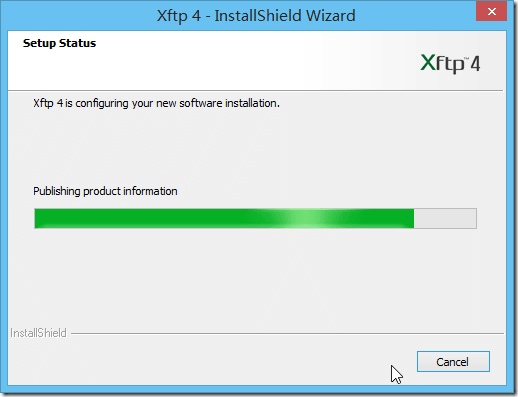
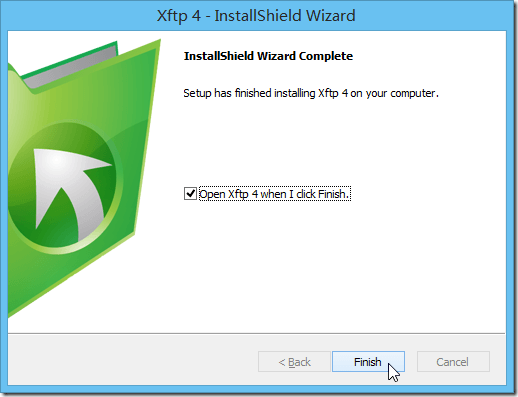
此时已经安装完成,点击finish,打开软件登录SSH账号,这里以默认的root账号演示。
1、关闭登陆弹出来的“会话”窗口(这里以快速连接做个示范):
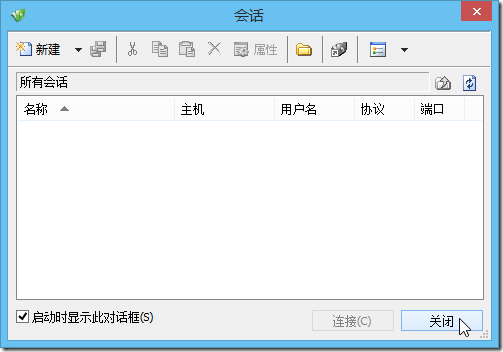
2、填入账号信息:

注意sftp连接需要前缀sftp再加上IP地址或域名(e.g. sftp://demo.vpscat.com),然后是账号和密码;点击链接。
3、SSH安全警告(接受并保存,只在首次登陆提示):
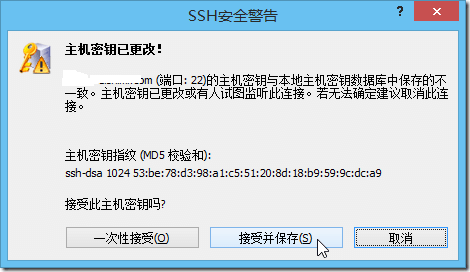
4、界面截图:
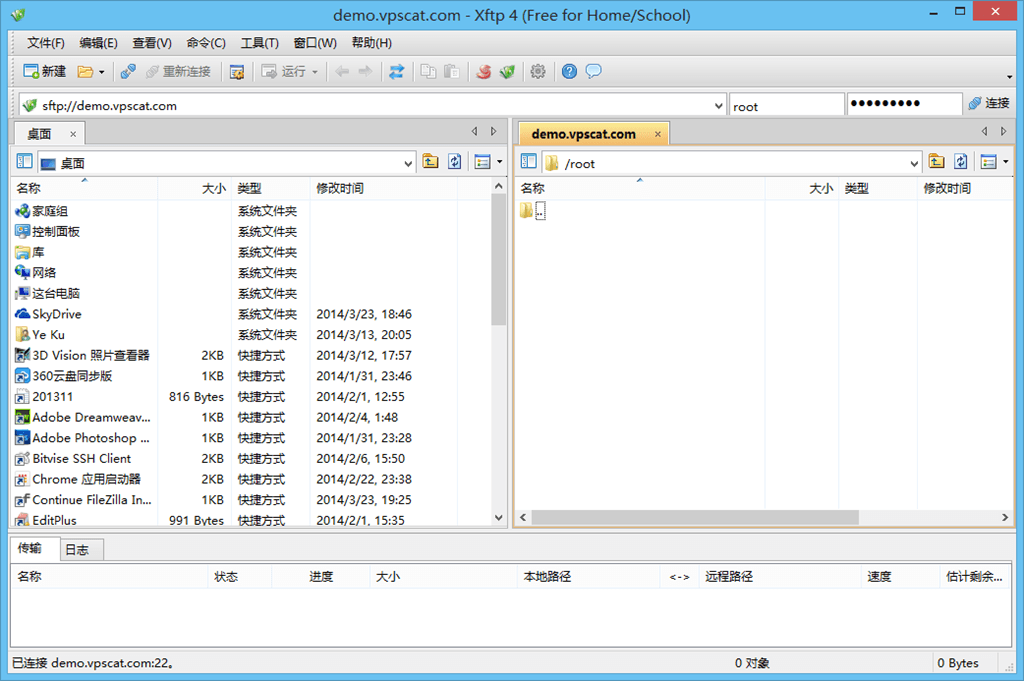
上传下载功能:sftp客户端跟FTP一样,拖动文件就可以了;而且中文界面也很方便。自定义编辑器:在Xftp界面中,工具 -> 选项 -> 高级 -> 编辑器路径,选择自
定义编辑器的路径就可以了:
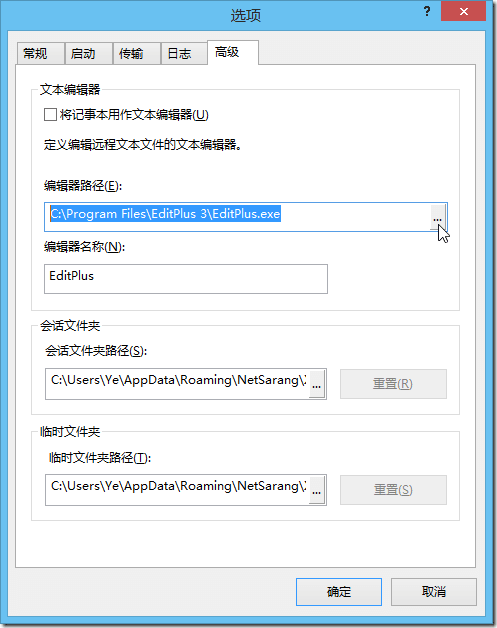
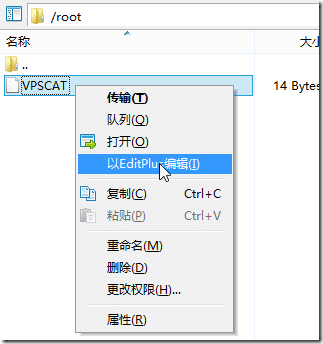
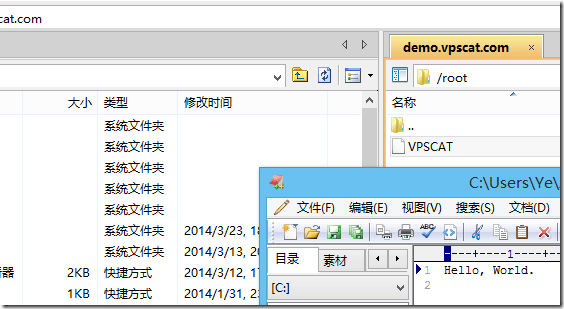
在自定义编辑器中,保存文本,Xftp即自动上传修改后的文档。